I Prepare kan du kan søge i dine dagsordener, referater og bilag, både på iPad og på Web.
Du søger ved at klikke på det lille forstørrelsesglas øverst i højre hjørne - det gælder både på web og i app'en.
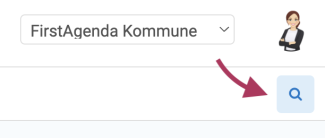
Du kan nu indtaste et søgeord.

Når du begynder at fremsøge et ord, fremvises en liste med søgeordforslag. Søgeordsforslagene bliver valgt ud fra de dokumenter, du har adgang til, og forslagene forekommer, så snart du har indtastet minimum tre bogstaver. Søgeordsforslagene forekommer både i webversionen og i Prepare app'en.
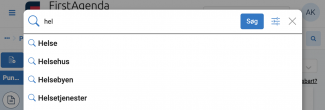
Sådan filtrerer du din søgning
I Prepare har du også mulighed for at foretage forskellige filtreringsmuligheder, når du søger.
- Klik på det lille filtreringssymbol i højre side af søgefeltet. Filtreringsmulighederne folder sig nu ud
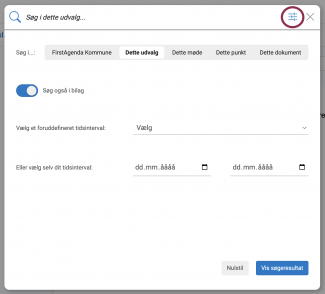
Som du kan se på billedet ovenfor, kan du lige under søgefeltet vælge hvor bredt du vil søge i systemet - eksempelvis om du kun vil søge i det enkelte møde eller på tværs af hele organisationen. Mulighederne varierer alt efter hvilket niveau du står på, når du laver søgningen.
I eksemplet ovenfor er søgningen foretaget inde på et dokument, og man har derfor mulighed for at vælge at gå helt tilbage og søge på udvalgniveau.
Det er også muligt at fravælge at medtage bilag i din søgning. Det gør du ved at slå skyderen fra ud fra 'Søg også i bilag'. Hvis bilag medtages i søgningen, vil bilag i søgelisten fremgå med mærkatet 'Bilag'.

Vælg tidsinterval
Det er også muligt at indsnævre din søgning ved at vælge et tidsinterval. Du kan enten:
- Vælge et foruddefineret tidsinterval, eller
- Vælge dit eget tidsinterval
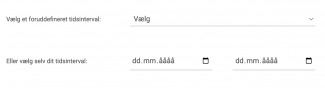
- Bemærk: Du kan ikke vælge et tidsinterval hvis du står på møde-, punkt- eller dokumentniveau. Det skyldes, at søgningen dermed allerede er koncentreret om en bestemt dato, altså den dato som det specifikke møde er sat til.
Herefter klikker du på knappen "Vis søgeresultat" nederst i højre hjørne eller på filtreringsikonet øverst i højre hjørne. Dine søgeresultater bliver nu vist.
Undervejs kan du følge med i de valgte filtreringer - de er vist lige under søgefeltet. Du kan fjerne dem en af gangen ved at klikke på det lille kryds ud for dem, eller du kan vælge at fjerne alle filtrereringer på én gang ved at klikke på knappen "Nulstil alle filtre".
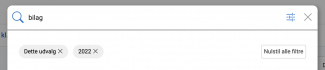
Vær opmærksom på
- Alle dagsordner og referater fra 2013 og frem kan søges frem i FirstAgenda Prepare. Referater fra før 2013 skal indlæses igen, før de kan søges frem i FirstAgenda Prepare.
- Du skal være medlem af de udvalg du ønsker at søge dokumenter i.
- Du kan søge på tværs af udvalg og møder i din organisation. Hvis du er medlem af flere organisationer skal du vælge den organisation, du gerne vil søge i. Alt efter hvilket niveau du står på når du laver søgningen, kan du også vælge at søge på det enkelte punkt og dokument.
- Du kan søge i PDF'er og øvrige dokumenter men ikke i billedfiler.
- Dagsordner og referater skal være frigivet, før det er muligt at søge efter dokumenterne
- Dokumenterne skal indexeres før de er søgbare. Dette kan tage op til et par dage efter mødet er frigivet.
